win7桌面图标消失如何恢复正常 win7任务栏图标不显示怎么处理
更新时间:2023-06-14 10:05:38作者:yang
win7桌面图标消失如何恢复正常,Win7作为广泛使用的操作系统之一,每个人都有可能遇到桌面图标消失、任务栏图标不显示等问题,这些问题不仅影响了我们的使用,还可能导致数据丢失。接下来我们将介绍一些简单的方法来解决这些问题,帮助大家恢复正常的桌面和任务栏。
方法一:
1、右键点击桌面空白处,选择“个性化”。
2、在个性化中,选择左上角的“更改桌面图标”。
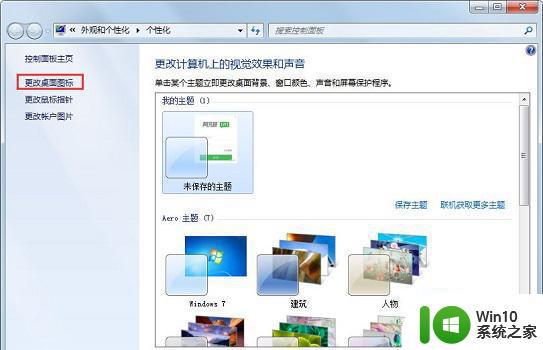
3、在弹出页面选择“还原默认值”。

方法二:
1、新建一个文本文档(txt),然后输入以下代码:
@echo off
taskkill /f /im explorer.exe
CD /d %userprofile%\AppData\Local
DEL IconCache.db /astart explorer.exe
echo 执行完成
2、保存文件,然后把文件名改为“桌面图标异常修复.bat”。
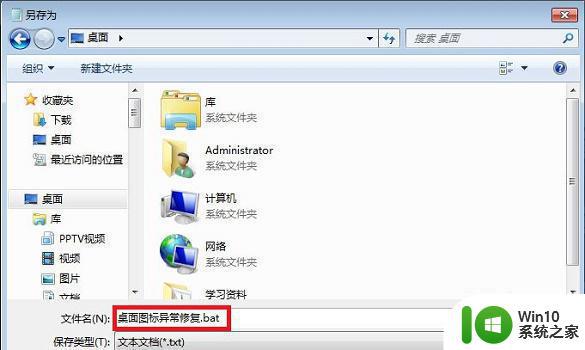
3、然后我们双击运行这个程序。

4、然后我们会发现图标全没了,没有关系,我们打开“任务管理器”。
5、在左上角选择“文件”-“新建任务”,然后输入“explorer.exe”,回车确定即可。
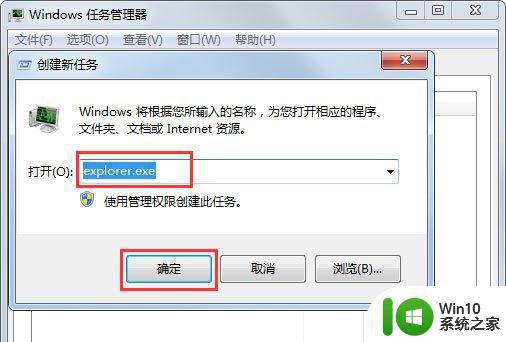
以上是如何恢复win7桌面图标消失的全部内容,如果你遇到了类似的问题,请参考本文中的步骤进行修复,希望这篇文章对你有所帮助。
win7桌面图标消失如何恢复正常 win7任务栏图标不显示怎么处理相关教程
- win7桌面ie图标消失怎么办 win7如何在桌面上恢复ie图标
- win7通知区域图标消失怎么恢复 win7任务栏通知区域图标不显示怎么办
- win7系统桌面图标消失了怎么办 如何重新显示win7电脑桌面图标
- windows7程序图标消失如何恢复 windows7桌面图标都不显示怎么办
- win7桌面图标消失如何恢复 win7桌面图标重建方法
- win7桌面图标异常的修复方法 win7桌面图标错位怎么处理
- win7桌面图标不正常的修复方法 win7桌面图标显示异常怎么办
- ghost win7修复桌面不显示图标仅显示文字的方法 win7桌面文字显示图标消失怎么办
- win7系统任务栏不见了怎么办 win7任务栏不显示图标怎么办
- win7把图标添加到任务栏不显示怎么调出来 Win7任务栏添加图标不显示解决方法
- win7桌面图标显示锁怎么取消 如何去除win7桌面图标上的锁
- win7任务栏图标设置看不见的方法 win7任务栏如何隐藏图标
- win7任务栏跑到右边怎么办?调整任务栏位置的方法 win7任务栏位置调整教程
- win7以太网控制器为黄色感叹号怎么解决 win7以太网控制器黄色感叹号解决方法
- 电脑win7一直自动下载垃圾软件怎么解决 电脑win7如何停止自动下载垃圾软件
- 台式电脑win7亮度调节不见了如何处理 台式电脑win7亮度调节图标消失怎么办
win7系统教程推荐
- 1 win7错误0x80071ac3 无法完成操作 因为卷有问题如何修复 Win7错误0x80071ac3无法完成操作怎么办
- 2 win7计算机板面有文件夹删除不了怎么解决 Win7计算机桌面文件夹无法删除怎么办
- 3 怎样给win7屏蔽悬浮广告和弹广告窗口 win7屏蔽悬浮广告方法
- 4 计算机win7没有屏幕亮度调节处理方法 Windows 7无法调节屏幕亮度怎么办
- 5 Win7连接U盘后出现LOST.DIR文件怎么办? Win7 U盘连接出现LOST.DIR文件解决方法
- 6 笔记本win7电脑摄像头打开黑屏怎么解决 笔记本win7电脑摄像头黑屏解决方法
- 7 华硕笔记本电脑window7怎么恢复出厂设置 华硕笔记本电脑window7恢复出厂设置步骤详解
- 8 win7系统提示502 bad gateway的最佳解决方法 win7系统502 bad gateway错误解决方法
- 9 w7旗舰版开机错误0xc0000428的解决教程 w7旗舰版无法启动0xc0000428的解决方法
- 10 win7链接无线网络打不开有感叹号怎么解决 win7链接无线网络出现感叹号怎么排除
win7系统推荐
- 1 系统之家ghost win7 sp1 64位官方专业版v2023.02
- 2 电脑公司ghost win7 sp1 64位克隆专业版下载v2023.02
- 3 系统之家ghost win7 64位正式光盘版v2023.02
- 4 系统之家win7 64位 lite版纯净镜像
- 5 雨林木风ghost win7 sp1 64位纯净破解版v2023.02
- 6 深度技术ghost win7 sp1 32位旗舰稳定版下载v2023.02
- 7 风林火山ghost win7 32位官方正式版v2023.02
- 8 雨林木风ghost win7 sp1 64位旗舰免激活版v2023.02
- 9 深度技术w7稳定旗舰版64位系统下载v2023.02
- 10 风林火山win732位gho纯净版